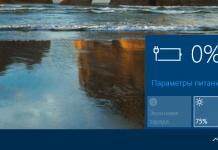TeamViewer QuickSupport یک برنامه کاربردی است که یک ماژول مجزا از نسخه کامل برنامه TeamViewer است. دومی برای کنترل یک کامپیوتر از راه دور طراحی شده است و اغلب برای کمک به حل مشکلات رایانه شخصی استفاده می شود. تلویزیون به شما این امکان را می دهد که تصویر را از مانیتور کاربر دیگر در مقابل خود مشاهده کنید، حرکت ماوس و صفحه کلید را کنترل کنید، همچنین تماس صوتی برقرار کنید و فایل ها را انتقال دهید.
بنابراین، این ماژول برای چیست؟ موقعیتی را تصور کنید: دوستتان از شما میخواهد تا به حل مشکلی با رایانه شخصیاش کمک کنید، اما خودش کاربر بیتجربهای است و نصب نسخه کامل TeamViewer کار بسیار دشواری است. اینجاست که QuickSupport وارد می شود. برای اینکه از طریق این ماژول به کامپیوتر شما دسترسی داشته باشد، کافی است یک فایل اجرایی کوچک را دانلود کرده و روی آن کلیک کند. در مرحله بعد، باید از دوست خود بخواهید آدرس و رمز عبوری که در پنجره باز ظاهر می شود را دیکته کند و آن را در نسخه کامل TeamViewer وارد کند. تمام، اکنون کامپیوتر از راه دور کاملاً تحت کنترل شما است. در صورت تمایل می توانید از طریق یک سرور پراکسی با QuickSupport کار کنید. خود ماژول نمی تواند به رایانه از راه دور متصل شود. فقط می تواند اتصالات "ورودی" را بپذیرد.
ویژگی ها و توابع کلیدی
- می تواند اتصالات TeamViewer "ورودی" را از رایانه های شخصی دیگر بپذیرد.
- حاوی حداقل تنظیمات است و فقط اطلاعات لازم برای اتصال را ارائه می دهد.
- نیازی به نصب ندارد؛
- از پروکسی پشتیبانی می کند.
- کاملا رایگان است
- چگونه از طریق اینترنت از یک متخصص با کیفیت کمک بگیریم؟
- چگونه کامپیوتر دیگری را از طریق اینترنت کنترل کنیم؟
- چگونه از راه دور از طریق اینترنت روی رایانه خود کار کنیم؟
- چگونه یک ارائه یا کنفرانس از راه دور برگزار کنیم؟
برای حل این مشکلات، بهتر است از یک برنامه دسترسی از راه دور استفاده کنید، که با آن می توانید رایانه شخص دیگری را از طریق اینترنت به گونه ای کنترل کنید که گویی متعلق به خودتان است و همزمان توضیحاتی را به صورت صوتی یا چت ارائه دهید. برنامه های دسترسی از راه دور بسیار زیادی وجود دارد، اما ما به یک برنامه محبوب و شایسته نگاه خواهیم کرد TeamViewer. نصب و استفاده از آن بسیار آسان است و همچنین برای هر کاربر رایگان است.
هدف اصلی برنامه TeamViewer کنترل یک کامپیوتر از راه دور است. اینطوری کار می کند... ابتدا باید TeamViewer را روی هر دو کامپیوتری که می خواهید بین آنها ارتباط برقرار کنید نصب کنید. در حین نصب، برنامه به این رایانه یک شناسه دائمی (کد شناسایی) و یک رمز عبور موقت اختصاص می دهد که بلافاصله پس از شروع آن در پنجره اصلی برنامه قابل مشاهده است.
اگر شناسه و رمز عبور موقت خود را به شریک زندگی خود بدهید، او می تواند به رایانه شما متصل شود و آن را کنترل کند. در همان زمان، تمام کارهایی که شریک زندگیتان روی رایانهتان انجام میدهد را میبینید، درست تا حرکات مکاننمای ماوس.
رمز عبور یک بار مصرف که فقط برای یک جلسه اتصال معتبر است، به خوبی از رایانه شما در برابر اتصالات غیرمجاز محافظت می کند. اما اگر به عنوان مثال نیاز دارید که به طور دوره ای رایانه اداری خود را از خانه (یا حتی "در حال حرکت" از تلفن هوشمند خود مدیریت کنید)، برای این کار می توانید رمز عبور دائمی دیگری را تنظیم کنید که فقط شما می دانید.
TeamViewer بسیار راحت است... امکانات زیاد و به معنای واقعی کلمه تمام جزئیات در نظر گرفته شده است. جای تعجب نیست که طبق اطلاعات وب سایت این برنامه، بیش از 200 میلیون کاربر در حال حاضر از TeamViewer استفاده می کنند!
بنابراین، اجازه دهید شروع به نصب TeamViewer کنیم...
بهتر است برنامه را از وب سایت رسمی (www.teamviewer.com/ru) با کلیک بر روی دکمه بزرگ سبز رنگ دانلود کنید. نسخه کامل رایگان»:

پس از دانلود فایل نصبی، بلافاصله آن را اجرا کنید. در پنجره ای که ظاهر می شود، پارامترهای زیر را تنظیم کنید: نصب کنید تا این رایانه را از راه دور کنترل کنید", "استفاده شخصی/غیر تجاری"و روی دکمه " کلیک کنید پذیرش-تکمیل".

پس از یک نصب کوتاه، TeamViewer راه اندازی می شود. در پنجره اصلی آن (در سمت چپ) شناسه و رمز عبور موقت برای دسترسی به رایانه خود را مشاهده خواهید کرد:

نحوه استفاده از TeamViewer
برای اینکه شخصی به رایانه شما دسترسی داشته باشد، به آنها بگویید شناسهو یک رمز عبور موقت. لطفاً توجه داشته باشید که برای اتصال موفقیت آمیز، TeamViewer شما باید روشن باشد. در غیر این صورت، شریک فقط این پیام را می بیند:

اگر نیاز به اتصال به رایانه دیگری دارید، در پنل وارد کنید " کامپیوتر خود را مدیریت کنید" (در مرکز پنجره اصلی برنامه) شناسه شریکی که می خواهید به آن متصل شوید و روی دکمه کلیک کنید " به شریک متصل شوید" از شما خواسته می شود رمز عبور را وارد کنید و اگر همه چیز خوب پیش رفت (و شریک اتصال را تأیید کرد)، پنجره ای با صفحه نمایش رایانه راه دور در مقابل شما ظاهر می شود.
با یک کامپیوتر از راه دور چه کاری می توانید انجام دهید؟ بله، تقریباً هر چیزی!
1. شما می توانید کنترل یک کامپیوتر از راه دورانگار در آن نشسته اید: راه اندازی برنامه ها و کار با آنها، راه اندازی سیستم و حتی راه اندازی مجدد کامپیوتر. می توانید با صاحب رایانه راه دور مکالمه دو طرفه داشته باشید. اگر میکروفون ندارید، می توانید از طریق متن "چت" برنامه صحبت کنید.
2. حالت ارائه ها یا کنفرانس ها. اگر در حالت کنفرانس به یک رایانه راه دور بپیوندید، شریک زندگی شما صفحه رایانه شما را خواهد دید. اما در عین حال، او قادر به کنترل رایانه شما نخواهد بود. در حالت کنفرانس، میتوانید همزمان به چندین رایانه بپیوندید - و همه شرکای شما میتوانند کارهایی را که انجام میدهید روی دسکتاپ خود تماشا کنند. (در نسخه رایگان برنامه، فقط دو کامپیوتر می توانند به آن ملحق شوند.) در این حالت، من از توانایی دیدن نشانگر ماوس شریک خوشم آمد. مکان نما به شکل بزرگ شده و شفاف نمایش داده می شود و در ارائه تداخلی ایجاد نمی کند. در نتیجه، شریک زندگی من می تواند چیزی را روی صفحه نمایش من به من نشان دهد. یعنی یک تظاهرات با بازخورد معلوم می شود.
3. شما می توانید فایل ها را از یک کامپیوتر به کامپیوتر دیگر کپی کنیددر هر جهت
در حالت کپی فایل (که از طریق منوی بالای برنامه راه اندازی می شود)، TeamViewer یک مدیر فایل را با دو پنل باز می کند. پنجره سمت چپ درایوها و پوشه های رایانه شما را نشان می دهد و در سمت راست رایانه راه دور را نشان می دهد. فایل ها و پوشه ها را می توان در دو جهت کپی کرد. مجموعه ای از عملکردهای مدیر فایل حداقل است: کپی کردن فایل ها، ایجاد پوشه ها، حذف، به روز رسانی لیست فایل ها.

مدیریت فایل در TeamViewer
در واقع، راه دیگری برای کپی فایل ها از طریق TeamViewer وجود دارد - بدون مدیر فایل. شما به سادگی می توانید یک فایل یا پوشه را (با ماوس) بکشید، مثلاً از صفحه رایانه خود به پنجره ای که صفحه یک رایانه راه دور را نشان می دهد.
4.حالت VPN(شبکه شخصی مجازی) به شما امکان می دهد یک "شبکه مجازی" را سازماندهی کنید. در این حالت، رایانه شما رایانه راه دور را به عنوان یکی از رایانه های موجود در شبکه محلی شما «می بیند». این به برنامه های شما اجازه می دهد تا با رایانه راه دور به گونه ای کار کنند که گویی یک رایانه شبکه معمولی است.
با استفاده از VPN، به عنوان مثال، می توانید کار را با یک پایگاه داده از راه دور واقع در یک رایانه راه دور سازماندهی کنید. این را می توان برای کار از طریق اینترنت استفاده کرد.
هنگامی که یک اتصال با رایانه دیگری برقرار می شود، می توانید برنامه را از طریق دو "پانل" آن کنترل کنید: بالا و سمت چپ.
پانل بالای پنجره کنترل کامپیوتر TeamViewer:

در اینجا برخی از ویژگی های منوی برتر آورده شده است.
موارد منوی اقدامات:
- تغییر طرف با یک شریک- حالت کنترل را تغییر می دهد: شما رایانه شریک خود را کنترل می کنید یا او رایانه شما را کنترل می کند.
- Ctrl+Alt+Del- "فشار دادن" این ترکیب کلید در رایانه کنترل شده. به این ترتیب، می توانید رایانه راه دور را خاموش کنید یا مثلاً با "Task Manager" آن تماس بگیرید.
- قفل کامپیوتر را فعال کنید- رایانه مدیریت شده را قفل کنید (جلسه کاربر را روی آن خاتمه دهید. - سه گزینه برای راه اندازی مجدد از راه دور یک کامپیوتر مدیریت شده.
- ارسال کلید ترکیبی- حالتی را فعال میکند که در آن کلیدهای داغ روی رایانه کنترلشده «فشرده میشوند» و نه روی رایانه شما.
مشاهده گزینه های منو:
- کیفیت- حالت های مختلف برای بهینه سازی کیفیت نمایش و سرعت انتقال داده.
- مقیاس بندی- چندین حالت برای تغییر مقیاس صفحه نمایش یک کامپیوتر از راه دور.
- مانیتور فعال- انتخاب کنید کدام مانیتور کامپیوتر راه دور نمایش داده شود.
- وضوح صفحه- وضوح صفحه نمایش کامپیوتر از راه دور را تغییر دهید.
- یک پنجره را انتخاب کنید- فقط یک پنجره صفحه نمایش شریک خاص را نشان دهید. برای انجام این کار، بر روی خطوط متقاطع داخل پنجره ای که می خواهید نمایش داده شود کلیک کنید.
- نمایش کل دسکتاپ- کل صفحه نمایش کامپیوتر شریک خود را نشان دهید.
- پنهان کردن کاغذ دیواری- تصویر پس زمینه (تصویر زمینه) در رایانه راه دور پنهان است. این ممکن است سرعت اتصال شما را بهبود بخشد.
آیتم های منوی "صوتی/تصویری":
- صداهای کامپیوتر- اگر این ویژگی را فعال کنید، صدای کامپیوتر از راه دور به کامپیوتر شما منتقل می شود
- صدا از طریق IP- یک پنجره کوچک برای کنترل انتقال داده های صوتی باز می شود.
- ویدیوی من- پنجره ای برای کنترل انتقال داده های وب کم باز می شود.
- چت کنید- یک پنجره کوچک برای تبادل پیامک با شریک زندگی شما باز می شود.
- کنفرانس تلفنی- پنجره ای برای سازماندهی تماس کنفرانسی یا شرکت در آن باز می شود.
آیتم های منو "انتقال فایل":
- انتقال فایل ها- پنجره انتقال فایل باز می شود و به شما امکان می دهد فایل ها را بین رایانه ها مبادله کنید.
- ذخیره سازی فایل- پنجره "ذخیره فایل" باز می شود. از طریق این "ذخیره سازی" می توانید فایل ها را بین رایانه ها نیز مبادله کنید.
آیتم های منوی "پیشرفته":
- از یک شرکت کننده دیگر دعوت کنید... - کادر گفتگوی دعوت از شرکت کننده اضافی باز می شود.
- چاپ از راه دور- چاپ از یک کامپیوتر راه دور به یک چاپگر محلی را فعال می کند.
- اسکرین شات بگیرید...- ذخیره محتویات فعلی پنجره کنترل از راه دور به عنوان اسکرین شات. در پنجره ای که باز می شود، می توانید اسکرین شات را در یک فایل ذخیره کنید یا آن را در کلیپ بورد کپی کنید.
- رکورد- ضبط جلسه کنترل از راه دور فعلی به صورت ویدئویی.
- VPN- ایجاد یک شبکه خصوصی مجازی بین کامپیوترهای متصل. اگر درایور TeamViewer VPN بر روی هر دو رایانه نصب شده باشد، این گزینه در دسترس است.
TeamViewer در نسخه های موجود استویندوز، سیستم عامل مک، لینوکس،و همچنین برای دستگاه های تلفن همراه - زیراندروید، iOSو ویندوز فون 8.
برنامه کامپیوتری دسترسی از راه دور teamviewer بدون شک یکی از پرکاربردترین ابزارهای کاربردی در این زمینه است. به لطف ویژگی های فنی آن، محبوبیت و عشق شایسته ای را از سوی کاربران در سراسر جهان به دست آورده است. در وب سایت ما می توانید دانلود دسترسی از راه دور teamviewer به زبان روسیکاملا رایگان
از طریق برنامه، هر کاربر امکانات نامحدودی برای مدیریت دستگاه های مختلف در فاصله دارد. این می تواند یک کامپیوتر شخصی باشد که در اتاق بعدی یا در آن طرف دنیا قرار دارد. با این نرم افزار درایور منحصر به فرد، مسافت مشکلی ندارد. مهمترین چیزی که مورد نیاز است یک اتصال اینترنتی پایدار و یک کلاینت نصب شده بر روی ابزارهای خود است که می توانید آن را به صورت رایگان از طریق پورتال ما دانلود کنید. به هر حال، عدم نیاز به پرداخت نه تنها برای بارگیری، بلکه در مورد عملکرد آن نیز صدق می کند. توسعه دهندگان نسخه 12 TimWeaver امکان استفاده رایگان از نرم افزار را برای اهداف شخصی فراهم کرده اند.
نصب دسترسی از راه دور تیم ویور:
برای شروع استفاده از این برنامه به موارد زیر نیاز دارید:- فایل نصبی نسخه مورد نیاز را در کامپیوتر خود دانلود کنید.
- ابزار دانلود شده را باز کنید.
- در نصب کننده، مورد «نصب» و مورد «استفاده شخصی/غیر تجاری» را با دایره علامت بزنید.
- روی «Accept-Finish» کلیک کنید.
- کنترل مستقیم کامپیوتر یا ابزار موبایل در هر فاصله.
- انتقال داده ها در هر اندازه با سرعت بالا.
- ذخیره فایل ها با استفاده از فضای ذخیره سازی داخلی و ابری.
- پیام رسانی فوری با شرکت کنندگان در اتصال.
- پخش رسانه از دستگاه متصل

برای استفاده از قابلیت های فهرست شده دسترسی از راه دور teamviewer باید:
- برنامه نصب شده را باز کنید.
- در پنجره اصلی، "Manage your computer" را انتخاب کنید.
- شماره شناسایی شریک را وارد کنید.
- به آن وصل شوید.
- در پنجره ای که ظاهر می شود رمز عبور را وارد کنید و می توانید مدیریت را شروع کنید.
راهنمای یوتیوب برای نصب ابزار:
ویژگی بارز این اپلیکیشن، سطح بالای حفاظت و امنیت یک اتصال پایدار است. مجموعه کاربردی با اصالت و کامل بودن شما را شگفت زده خواهد کرد. در نسخه منبع ما دسترسی از راه دور به دانلود تیم بیننده به زبان روسیکاملا رایگان
TeamViewer یک برنامه محبوب است که برای کنترل کامپیوتر از راه دور طراحی شده است. مدیران اغلب به خدمات آن متوسل می شوند، اما کاربران عادی بیشتر و بیشتر از آن برای اهداف خود استفاده می کنند. TeamViewer به شما امکان می دهد دسکتاپ یک کامپیوتر راه دور را روی صفحه نمایش خود مشاهده کنید. با این کار می توانید مکان نما را کنترل کرده و با استفاده از صفحه کلید خود متن را وارد کنید. همچنین از کپی کردن فایل ها از طریق کلیپ بورد یا از طریق "Drag and Drop" پشتیبانی می کند.
برای برقراری ارتباط بین رایانه ها، باید TeamViewer را روی هر دو رایانه نصب کنید. حالا کاربر کامپیوتر راه دور باید برنامه را اجرا کند و شناسه و رمز عبور خود را به شریک بدهد. رمز عبور برای هر جلسه متفاوت است، اما ID تغییر نمی کند. هنگامی که اتصال برقرار شد، دسکتاپ رایانه راه دور سیاه می شود که نشان دهنده شروع جلسه است. کیفیت ارتباط با قدرت کامپیوترها و سرعت اتصال به اینترنت تعیین می شود. اگر اینترنت پرسرعت نباشد، ممکن است تصویر منجمد شود (تغییرات روی صفحه نمایش با تاخیر منتقل می شود). این برنامه برای پلتفرم های مختلف در دسترس است، بنابراین می توانید برای مثال، یک کامپیوتر از راه دور را از تلفن هوشمند خود کنترل کنید. برای این کار باید نسخه موبایل برنامه را روی گوشی هوشمند خود نصب کنید.
ویژگی ها و توابع کلیدی
- توانایی عیب یابی راحت مشکلات، پیکربندی برنامه ها و ارائه کمک به کاربران کم تجربه؛
- توانایی کنترل یک کامپیوتر از راه دور به همان روشی که اگر درست در مقابل آن نشسته باشید.
- سهولت استفاده و دسترسی برای هر کاربری؛
- پشتیبانی سریع با ;
- رابط روسی؛
- توانایی ضبط یک جلسه؛
- ایجاد کنفرانس با شرکت چندین کاربر (پیش ثبت نام الزامی است).
محدودیت های نسخه رایگان
توجه داشته باشید:این برنامه فقط برای استفاده خصوصی و غیرتجاری رایگان است.
چه چیزی در این نسخه جدید است؟
14.0.12762 (11.11.2018)
- بهبود عملکرد در سرعت های پایین اتصال به اینترنت؛
- زیرساخت سرور بهینه شده است.
- امکان گروه بندی دستگاه ها در حین مدیریت و افزودن 25 مورد اطلاعات به آنها. امکان دانلود و اجرای اسکریپت ها از طریق کنسول برای راه اندازی مجدد خودکار وظایف مختلف.
با نصب TeamViewer رایگان، ابزار بسیار قدرتمندی را دریافت می کنید که به شما امکان می دهد سایر رایانه های متصل به اینترنت را مدیریت کنید.
اغلب اوقات، دوستان، اقوام یا همکاران برای حل برخی از مشکلات کامپیوتری درخواست کمک می کنند. اکنون تصور کنید که چگونه این برنامه زندگی شما را آسان تر می کند، زیرا می توانید بدون خروج از خانه کمک ارائه دهید. حتی لازم نیست از آنها بخواهید که فایروال و آنتی ویروس را غیرفعال کنند، زیرا این برنامه به تنهایی چنین محافظتی را دور می زند.
چگونه این کار را انجام دهیم، چگونه یک کامپیوتر از راه دور را کنترل کنیم؟ بنابراین، برای اتصال به رایانه شخصی، باید کد نمایش داده شده در پنجره برنامه را در رایانه راه دور وارد کنید. بلافاصله پس از این، دسکتاپ که به آن متصل شده اید روی صفحه نمایش شما ظاهر می شود. و سپس همه چیز مانند ویندوز معمولی است. این به شما این فرصت را می دهد که نه تنها رایانه شخصی را روشن یا خاموش کنید، بلکه به طور کامل آن را کنترل کنید و جلوه حضور کامل را ایجاد کنید، گویی که شخصاً در آن دستگاه نشسته اید.

اما آن آدم های طلایی که چنین نرم افزار مفیدی را در اختیار ما گذاشتند چه کسانی هستند؟
هر ساله اینترنت توسط تعداد فزاینده ای از کاربران تسخیر می شود. به همین دلیل است که هر ساله تعداد زیادی استارت آپ ظاهر می شوند. یکی از این پروژه ها TeamViewer GmbH بود که در سال 2005 در آلمان تاسیس شد.
دلیل موفقیت آن این است که توسعه دهندگان نه بر کمیت، بلکه بر کیفیت تمرکز کردند. با انتشار یک برنامه، این شرکت شروع به کار بر روی عملکرد و ثبات آن کرد.

این نسخه برای استفاده غیرتجاری رایگان است. اگر هنگام راه اندازی برنامه نیازی به نصب لوگوی خود ندارید و همچنین آن را روی سیستم عامل های سرور اجرا می کنید، خرید نسخه پولی منطقی نیست.
می توانید TeamViewer را به صورت رایگان برای ویندوز XP، 7، 8 و 10 دانلود کنید.
ممکن ها:
- اتصال و مدیریت یک کامپیوتر از راه دور؛
- پشتیبانی از چت، ارتباط صوتی.
- می توانید ویدیویی از جلسه جاری ضبط کنید.
- ذخیره تنظیمات برای اتصال به رایانه های مختلف؛
- به اشتراک گذاری فایل؛
- گرفتن اسکرین شات
مزایای:
- می توانید تیم ویور را به صورت رایگان دانلود کنید.
- نسخه روسی وجود دارد.
- پانل TeamViewer در مکان خاصی ثابت نیست، می توان آن را کشید و در نتیجه بخش های ضروری صفحه را آزاد کرد.
- آسان برای استفاده؛
- امنیت رایانه (مانند فایروال) را دور می زند.
مواردی که باید روی آنها کار کرد:
- نیاز به اجرا بر روی هر دو کامپیوتر دارد، به این معنی که اگر می خواهید به دوستان و اقوام کمک کنید، باید آنها را برای استفاده از این برنامه آموزش دهید.
- همه عملکردها در نسخه رایگان ارائه نمی شوند.
- نیاز به اتصال به اینترنت دارد.
نرم افزار مفیدی که به شدت و فوری مورد نیاز است. در حالت بیکار، شما را آزار نمی دهد - بیش از 50 مگابایت در رایانه اشغال نمی شود. در تمام مدتی که از آن استفاده کردیم، هیچ نقص جدی پیدا نکردیم.